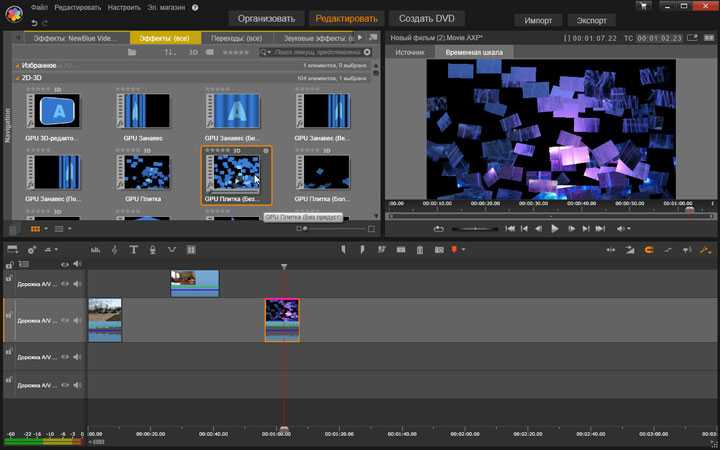[Бесплатно] Легко редактируйте видео на компьютере/мобильном устройстве
Краткое содержание
Здесь, в этом блоге, мы покажем вам, как круто редактировать видео. Независимо от того, являетесь ли вы профессионалом или любителем редактирования видео, вы можете легко выполнить эти шаги и стать экспертом в редактировании видео.
Монтаж видео для большинства людей кажется невыполнимой миссией. Несомненно, монтаж видео должен быть профессиональным, но профессионализм не обязательно означает сложность и много усилий! Пока у вас есть нужные инструменты и вы знаете основы редактирования видео, внесение крутых изменений больше не является сложной задачей.
Чтобы помочь вам освоить основы видеомонтажа и упростить процесс редактирования видео, мы собрали все, что вам нужно знать, чтобы делать крутые видеомонтажи. Даже если вы новичок в редактировании видео, вам будет легко освоить приведенное ниже руководство. Давайте начнем!
Часть 1. Действия перед редактированием видео
Действия перед редактированием видео
Часть 2. Как редактировать видео в Интернете
Часть 3. Как редактировать видео на ПК
Часть 4. Как редактировать видео на мобильных устройствах
Часть 5. Ошибки, которых следует избегать при редактировании видео
Часть 1. Что нужно сделать перед редактированием видео
1. Напишите сценарий для вашего видео
Создание видео без сценария похоже на блуждание в лесу. В конце концов вы где-нибудь заблудитесь. Итак, первое, что нужно сделать, это выяснить, какое видео вы хотите создать, какую информацию вы хотите донести с помощью титров, что снимать и есть ли у вас правильная фоновая музыка.
Нет идей по созданию видео? проверить 69идеи для видео, которые понравятся людям>, или вы можете перейти на страницу шаблонов FlexClip, чтобы получить вдохновение.
2. Снимайте еще несколько раз
Вы можете быть профессионалом в съемке, но не помешает сделать дополнительную съемку, если вы не удовлетворены съемкой, сделанной в первый раз, или вам нужны дополнительные кадры для создания A&B-ролика .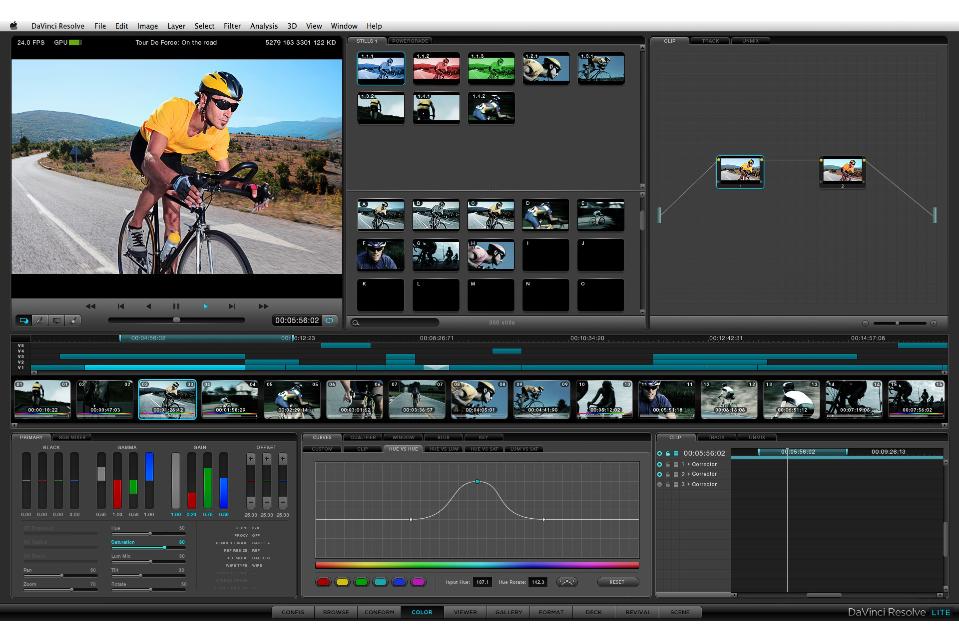
3. Всегда имейте резервную копию
Этот шаг многие забывают. Без какой-либо резервной копии у вас есть огромный шанс потерять все свои видеоклипы из-за непредвиденных ошибок программы. Рекомендуется иметь 3 резервных копии. 2 резервные копии для жесткого диска и 1 в облачном хранилище.
4. Будьте организованны
Быть организованным всегда полезно, особенно если вы создаете большой проект. В противном случае вы потратите много времени на поиск нужных клипов. Есть два способа организоваться.
Назовите свои видеоклипы и папки По умолчанию именем видеоклипа является дата его создания. Вы можете переименовать видеоклип в соответствии с объектом, который вы снимаете, например, вы можете переименовать свой видеоклип как закат-20220330.
Установите Excel Если вам не хочется переименовывать все видеоклипы, вы можете создать Excel, описывающий основное содержание каждого видеоклипа. С помощью Excel вы можете легко найти нужный клип.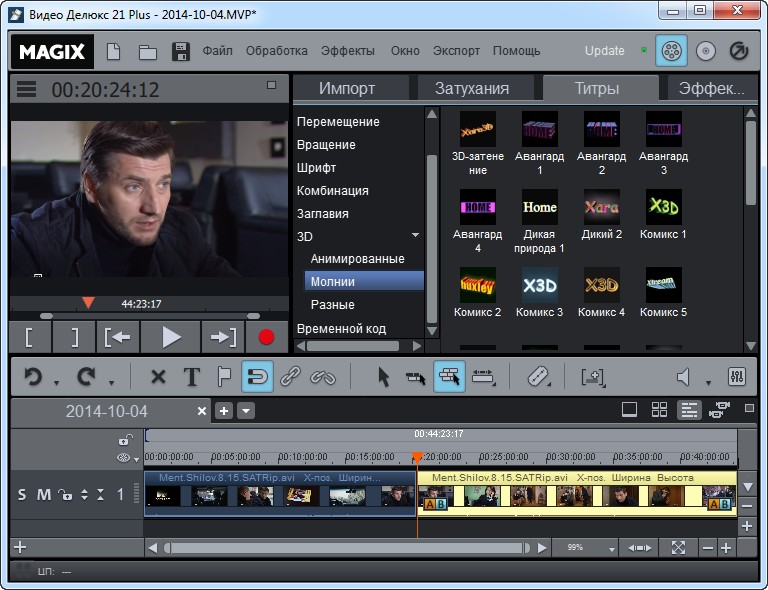
Часть 2. Как редактировать видео в Интернете
Инструмент, который мы будем использовать для создания видео в Интернете, называется FlexClip. Он имеет множество шаблонов видео, чтобы быстро начать работу. Не хотите иметь ярлык? Загрузите все в раздел «Медиа» и внесите изменения с помощью мощных инструментов FlexClip, таких как фильтры, переходы, виджеты и многое другое (что будет показано в следующих шагах). Нажмите кнопку «Начать» и зарегистрируйтесь, чтобы начать создавать видео. Вы также можете просмотреть больше шаблонов видео.
Создать видео Просмотр шаблонов
Шаг 1
Добавить медиафайлы
Щелкните значок «Локальные файлы», выберите любые видео или фотографии для загрузки. Вы также можете перетащить свои фотографии и видео в раздел «Медиа». После этого щелкните значок «Добавить в раскадровку», чтобы применить к раскадровке.
Как сделать крутой монтаж — добавить в раскадровку
В разделе «Фото и видео» есть миллионы бесплатных фото и видео. Выберите любые ресурсы, которые вам нравятся, а затем используйте их в своем видео.
Выберите любые ресурсы, которые вам нравятся, а затем используйте их в своем видео.
Если вы загружаете видео, вы можете перетащить ползунок, чтобы использовать нужную часть. Обрежьте видео до идеальной длины.
Видео предназначены для доставки сообщений. Какими бы ни были ваши сообщения, выберите свой любимый стиль и шрифт и введите их в видео.
FlexClip предлагает вам не только простые и скучные текстовые шрифты. Проверьте динамические шрифты или используйте превосходные виджеты, включающие красивые формы, динамические эффекты и текст.
Как сделать крутое редактирование — добавить текст
Фоновая музыка подчеркивает атмосферу. Фоновая музыка в видео о путешествиях должна быть расслабляющей и веселой. Фоновая музыка любовного видео должна быть теплой и романтичной. Загрузите фоновую музыку, щелкнув значок «Музыка».
Как сделать крутой монтаж — Добавить музыку
При необходимости вы можете сделать озвучку самостоятельно!
Как сделать крутой монтаж — озвучка
Это четыре функции, которые могут вам понадобиться, чтобы сделать видео лучше.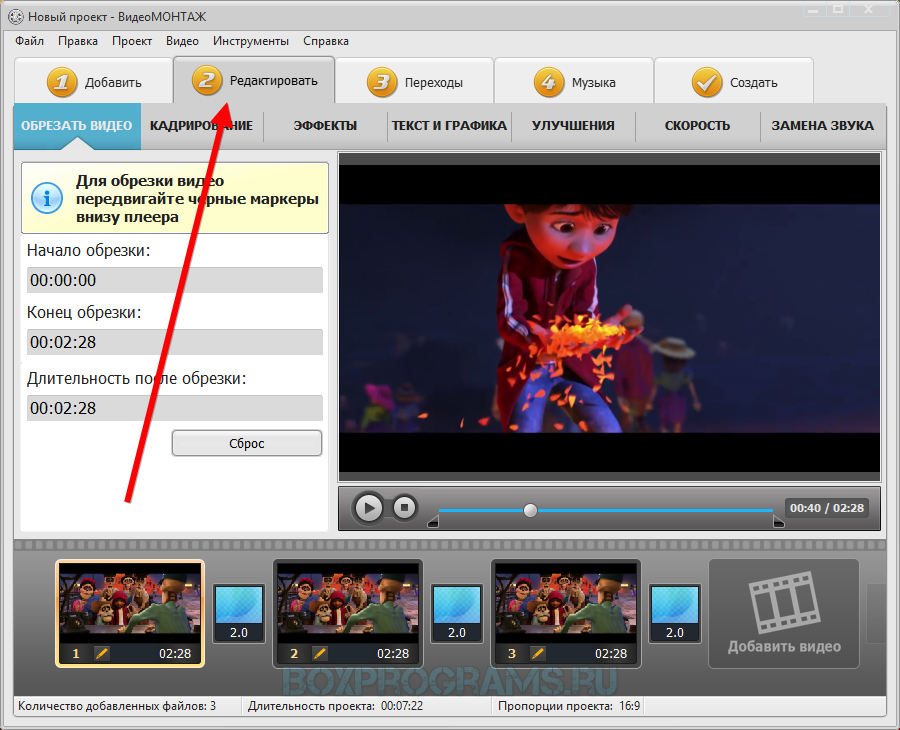 Фильтры улучшают цвета вашего видео/фото. Анимация фотографий заставляет вашу фотографию немного двигаться. Переходы помогают видеоклипам плавно воспроизводиться, а изменение скорости видео делает ваше видео более интересным.
Фильтры улучшают цвета вашего видео/фото. Анимация фотографий заставляет вашу фотографию немного двигаться. Переходы помогают видеоклипам плавно воспроизводиться, а изменение скорости видео делает ваше видео более интересным.
Эти забавные функции! Тем не менее, мы не рекомендуем вам переусердствовать. Переходы, фильтры должны сфокусировать людей, но слишком многие из них могут отвлекать людей.
Шаг 4
Виджеты
Помните эти видео с интересными эмодзи и маленькими иконками? FlexClip предоставляет вам библиотеку виджетов с миллионами значков и динамических эмодзи. Просмотрите их сейчас!
Как делать классные правки — виджеты
Шаг 5
Загрузить и поделиться
Когда видео будет готово, последний шаг — экспортировать и поделиться. Для многих людей ваше решение — поделиться на YouTube или других платформах. Сохраните его на свой компьютер или в Dropbox. Вы также можете поделиться им на YouTube в один клик.
Как редактировать видео в Интернете с помощью FlexClip
Часть 3. Как редактировать видео на компьютере
Apple iMovie — это настольное приложение для редактирования видео начального уровня от Apple. Он превращает ваши видеоклипы в шедевры. Каким бы мощным ни было iMovie, новичкам может быть сложно освоить его.
Шаг 1
Каждый раз, когда вы хотите отредактировать видео, вы должны перейти к значку проекта и создать новый проект. Затем вы либо переходите к значку загрузки, чтобы загрузить несколько видеоклипов и перетаскиваете их на временную шкалу, либо переходите в любую папку и выбираете видео, перетаскивая его непосредственно на временную шкалу.
Шаг 2
Перейдите к значку «Масштаб» рядом с «Настройки», чтобы уменьшить масштаб видео и просмотреть все детали видео.
Шаг 3
Обрезать видео. Нажмите Command + B, чтобы разделить видео, и нажмите кнопку «Удалить».
Шаг 4
Перейдите в раздел «Аудио», вы можете использовать множество аудиоресурсов из iTunes, Garageband и звуковые эффекты. Выберите любой и перетащите на подвал. Вы также можете нажать на значок записи, а затем озвучить видео.
Шаг 5
Добавьте текст к видео. Перейдите в раздел Заголовок, выберите любой стиль, который вам нравится, а затем введите текст. Вы также можете изменить цвет или перейти на другой шрифт. Если хотите, вы можете просто перетащить заголовок на временную шкалу и сделать его вступлением.
Шаг 6
Добавьте фон. iMovie предоставляет вам многочисленные фоны, которые вы можете использовать для повышения уровня своей работы. Вы можете использовать их как PIP или обогатить свое видео.
Шаг 7
Добавьте переходы. Переходы делают ваши видеоклипы плавными. Выберите любые переходы, которые подходят для ваших видео.
Шаг 8
Загрузить. Нажмите на значок «Загрузить», а затем загрузите или поделитесь. Мы рекомендуем вам сначала загрузить видео, а затем поделиться им на других платформах.
Как редактировать видео на рабочем столе с помощью iMovie
Часть 4. Как редактировать видео на мобильном телефоне
iMovie также доступен на iPhone, но мы не собираемся показывать вам, как редактировать видео с iMovie на iPhone опять же, потому что это может быть трудно освоить и новичкам. Movavi, одно из ведущих приложений для редактирования видео, намного проще.
Movavi — это приложение для редактирования видео на основе искусственного интеллекта. Он может автоматически генерировать видео для вас с загруженными вами медиа-ресурсами. Результаты всегда удовлетворяют.
Вы также можете использовать Movavi для самостоятельного редактирования. Интерфейс довольно прост.
Шаг 1
Нажмите значок «+», чтобы загрузить видеоклипы или фотографии.
Шаг 2
Выберите правильное соотношение сторон. По умолчанию соотношение сторон будет 16:9.
Шаг 3
Найдите значок ножниц, щелкните его, а затем проведите пальцем вниз или вверх, чтобы удалить ненужные видеоклипы.
Шаг 4
Перейдите к значку Аудио, добавьте любую музыку к видеоклипам и установите фоновую музыку.
Шаг 4
Перейдите в Текст, выберите любой понравившийся шрифт, цвет, размер и введите текст.
Шаг 5
Примените фильтры, измените насыщенность, чтобы полностью изменить ощущения от видео.
Шаг 6
Измените скорость видео, чтобы ваши видеоклипы были в правильном темпе.
Шаг 7
Ваше видео готово для публикации! Загрузите свое видео и поделитесь им на любых социальных платформах.
youtube.com/embed/h3apyDyIH-I» title=»YouTube video player» frameborder=»0″ allow=»accelerometer; autoplay; clipboard-write; encrypted-media; gyroscope; picture-in-picture» allowfullscreen=»»>Как редактировать видео на мобильном телефоне
Дополнительный совет: ошибки редактирования, которых следует избегать
Все мы иногда ошибаемся. Иногда мы совершаем «неосознанные» ошибки, потому что просто не осознаем их при создании видео. Ниже приведены 4 ошибки, которые люди всегда совершают неосознанно. Итак, проверьте их и посмотрите, нуждается ли ваше видео в дальнейшем редактировании.
* Плохой аудиомикс
Почти каждое видео состоит из двух основных аудиокомпонентов — музыки и повествования. Оба они являются жизненно важными частями. Повествование передает вашу информацию, а музыка создает настроение. Когда звуковой микс слишком горяч, музыка перебивает ваше повествование, зрители не смогут понять, что вы говорили.
* Рассинхронизированный звук
Рассинхронизированный звук сильно отвлекает зрителей и создает негативные впечатления от просмотра. Даже многие современные инструменты для редактирования видео достаточно продвинуты, но время от времени это происходит. Проверьте это.
Даже многие современные инструменты для редактирования видео достаточно продвинуты, но время от времени это происходит. Проверьте это.
* Неправильный темп
Музыка определяет темп видео. Мягкая музыка соответствует этим длинным кадрам и переходам, таким как растворение. Веселая музыка лучше всего подходит для быстрых кадров. Когда быстрая музыка применяется к медленным видеоклипам или наоборот, темп просто не подходит. Выберите правильную музыку в соответствии с вашим видео.
* Нарушения графики
Существует множество графических ошибок, таких как использование нечитаемых цветов и шрифтов, использование разных шрифтов для одного и того же видео, тексты слишком маленькие или слишком большие, низкая контрастность или даже грамматические ошибки. Избегайте их и проверяйте их напрямую.
Редактировать Хорошо!
Итог
Вот и все, как редактировать видео. Благодаря приведенным выше предложениям и инструменту, который мы рекомендуем, вы теперь являетесь экспертом в создании интересных правок.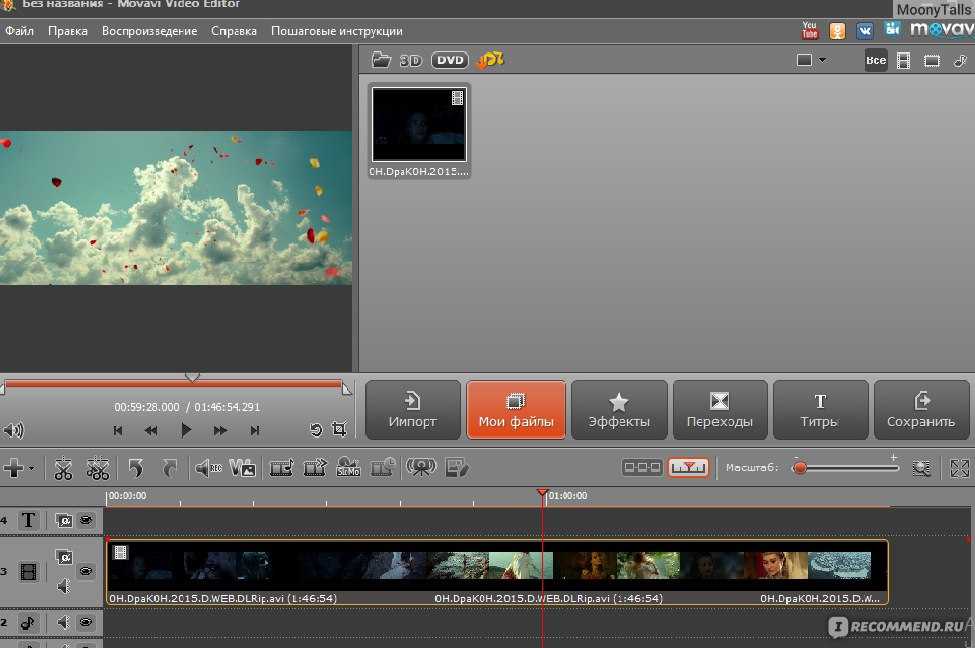 Если вам понравился этот пост, пожалуйста, поставьте лайк и поделитесь!
Если вам понравился этот пост, пожалуйста, поставьте лайк и поделитесь!
Елена /
Член PearlMountain Limited. Имеет манию видеомонтажа. Люблю делиться советами и идеями по фото/видеосъемке.
Как редактировать видео на ПК с Windows: прочтите, чтобы узнать
Узнайте, как редактировать видео на ПК с Windows. От факта, что потребление видеоконтента за последние несколько лет выросло на ошеломляющую величину, никуда не деться. Особенно с появлением социальных сетей и других известных платформ цифрового маркетинга видеоконтент не знает границ.
Почти каждый владелец бизнеса заинтересован в продвижении своего продукта или услуги с помощью видеодемонстрации, чтобы получить максимальную отдачу от своих усилий. И когда вам нужно редактировать видео на ПК с Windows, вам нужно быть немного осторожным в том, что вы делаете.
Имейте в виду, что обучение редактированию видео может быть непосильным для новичка и даже для эксперта.
Что следует учитывать при редактировании видео на ПК с Windows?
Если вы решили все делать на ПК самостоятельно, возможно, вам не придется сразу разбираться в различных функциях. Но, если вы обратились к процессу постпродакшна, вам потребуется представить весь отснятый материал. И очень часто компьютер и сама камера оказывают сильное влияние на выбор программного обеспечения для редактирования видео. Поскольку каждый отснятый материал должен быть отредактирован наилучшим образом, ваш видеоредактор должен сначала принять этот формат. Вот что вам нужно учитывать в процессе?
Вот что вам нужно учитывать в процессе?
Какой тип видео вы хотите сделать?
Вы хотите создать короткометражный фильм с помощью видеоредактора или видео, которое длится несколько минут? Это обычное видео или игровой учебник? Или вы хотите изобразить искусство через свою работу? Взгляд на то, чего вы хотите, сделает вас на один шаг ближе к созданию правильного видео. И это сведется к поиску лучшего видеоредактора. Как только вы это сделаете, следующим шагом будет проверка инструментов, которые необходимо использовать для редактирования.
● Требования к системе
Поскольку вы решили редактировать видео на ПК, производительность компьютера будет влиять на результат. Другими словами, время, необходимое для создания видео по вашему выбору, будет зависеть от того, насколько хорошо работает ваш компьютер. Если вы проверите любое обычное программное обеспечение для редактирования видео в Интернете, у них будут свои требования, которые необходимо выполнить.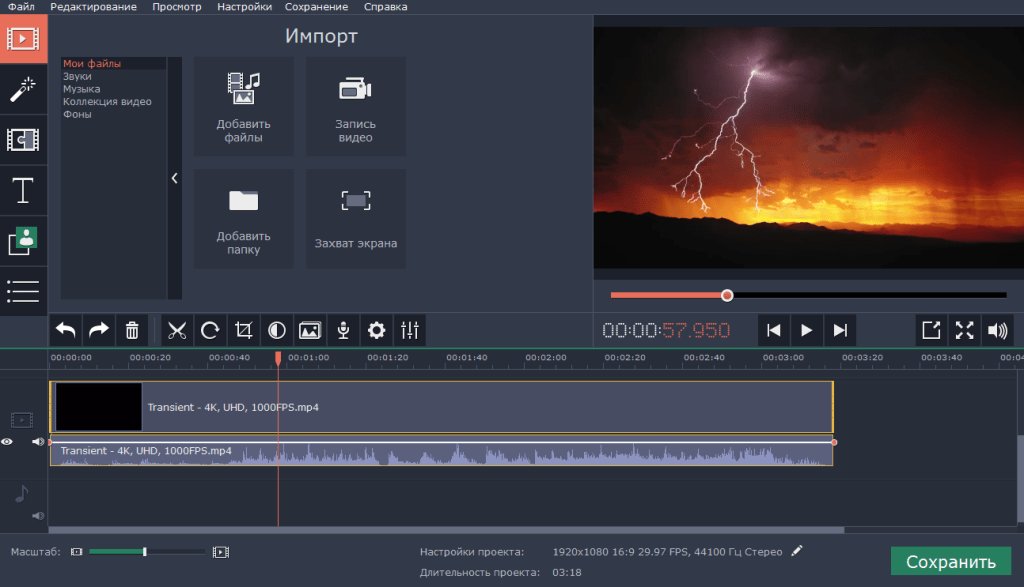 А поскольку ПК с Windows был выбором номер один для многих видеоредакторов, вы можете своевременно редактировать видео.
А поскольку ПК с Windows был выбором номер один для многих видеоредакторов, вы можете своевременно редактировать видео.
К вашему сведению, конфигурации рабочего стола на ПК со временем становятся только мощнее. И, поскольку Mac стоит дорого, лучше всего иметь дело с ПК. Однако такие различия создают проблему только для профессиональных видеоредакторов, которые хотят все делать вовремя. Поэтому, если выбранное вами программное обеспечение требует технических характеристик, вам придется подготовить к нему свой ПК с Windows.
● Место на жестком диске
Как объяснялось выше, вы должны знать требования к объему памяти для определенного видео. Поскольку ПК с ОС Windows прост в использовании и имеет большой объем видео, вам все равно следует освободить где-то от 3 до 4 ГБ на вашем компьютере. Таким образом, вы можете создавать интригующие видеоролики, не беспокоясь об освобождении места в конце проекта. Ваш жесткий диск должен предоставить программному обеспечению дополнительную емкость, чтобы видео можно было легко подготовить.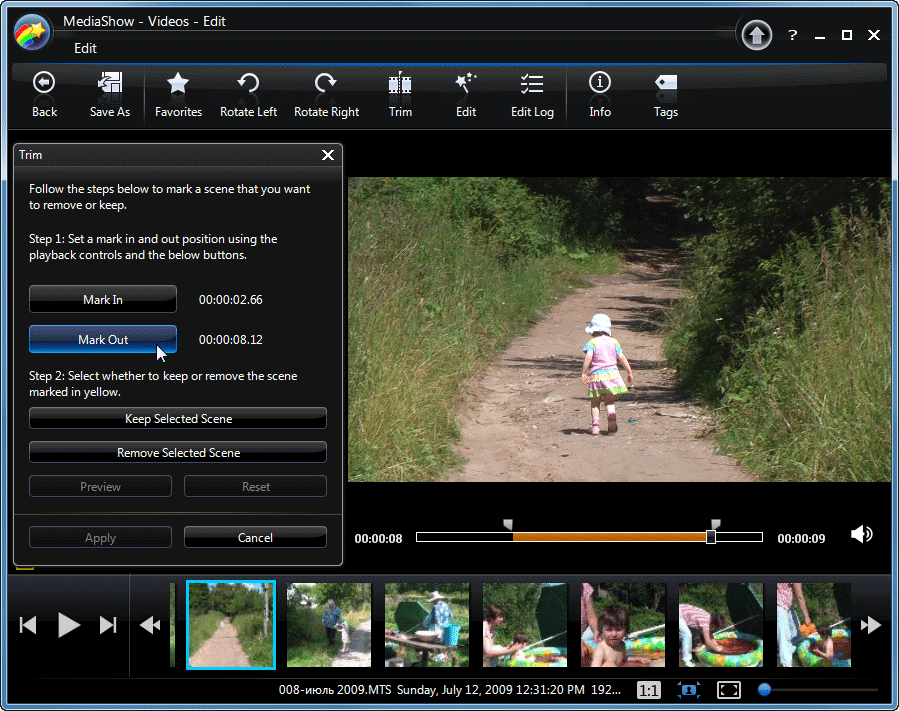
ПК с Windows Редактирование видео Наконец
Если вы не хотите использовать программное обеспечение для редактирования видео для ПК с Windows, вы можете использовать бесплатную версию. В конце концов, не каждый может приложить усилия для редактирования видео с помощью программного обеспечения премиум-класса. Бесплатная версия позволяет добавлять текст, музыку, обрезать видеоклипы, накладывать эффекты и даже 3D-объекты. И, если вы наивны в редактировании видео, этот базовый инструмент предоставит вам важные функции, которые могут изменить ваш проект. Сегодня бесплатный видеоредактор на ПК с Windows используется множеством людей по всему миру. Поскольку он бесплатный и простой в использовании, извлечь из него максимальную пользу несложно.
К вашему сведению, монтаж видео — это ремесло, на освоение которого уходят годы. Но уже через несколько месяцев работы на ПК с Windows вы быстро станете лучшей версией себя. Кроме того, даже если у вас практически нет опыта, вам будет легко работать над множеством проектов без каких-либо искажений.